
【ミー文字】MacOSのBigSurでの使い方を解説【写真4枚付き】
ふくちくです。
実はMacで「ミー文字」が編集可能なんです。
Mac OS Big Surでミー文字を始めてみましょう!
この記事ではMacでのミー文字の使い方を写真付きで解説します。
ミー文字とは?
ミー文字とはインスタやLINEなどで作って相手に送れる、人や動物などの表情豊かな絵文字のことです。
ミー文字は、普通の絵文字よりもリアルでクオリティが高いため、iPoneで多くの人が利用しています。
MacOS(Big Sur)でもMacでもミー文字が使えます。
Macでのミー文字の使い方
メッセージアプリを開く
画面下部のアプリケーションボタンを押し、ミー文字のステッカーを押す
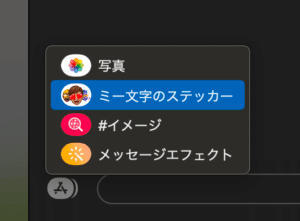
プラスボタンからミー文字の追加を押す
編集画面で作る
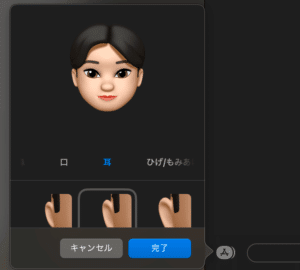
整ったら完了を押す
特に難しい操作はありませんでした。パーツごとに選んでいくと似顔絵が完成します。
既にiPhoneで作ったことがある場合、同期されるのですぐにメッセージに送信することができます。
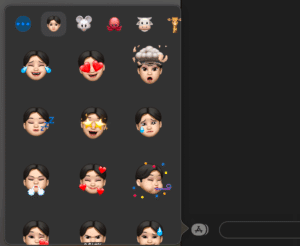
私はiPhoneの方が向いているのかもしれません。
編集エリアがかなり狭く編集しづらかったです。
画像の赤枠内しかパーツの候補が見えませんでした。
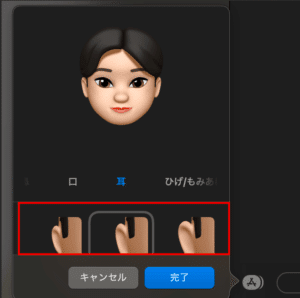
今後のアップデートで改善されることを期待しましょう!
まとめ
Macでのミー文字の作成・編集はとても簡単にできました。
使い方は、とてもシンプルです。
しかし、編集画面がとても小さいため、個人的にはiPhoneの方が断然作りやすかったです。
いいなと思ったら応援しよう!

